以下文章由WiFi之家网整理!
本文主要给大家介绍,水星路由器无线桥接设置方法。

无线桥接这个功能非常实用,当家里面无线信号不好的时候,可以通过无线桥接,来扩展无线信号的覆盖范围。新版水星路由器设置无线桥接的时候,鸿哥建议大家按照下面的步骤顺序来操作:
1、确定主路由器无线参数
2、设置无线桥接
3、检查桥接是否成功
4、调整路由器摆放位置

重要说明:
(1)、请注意,本文中介绍的是水星牌路由器的无线桥接设置哦。
(2)、在设置无线桥接的时候,通常会把连接宽带上网的那一台路由器,叫做:主路由器。把另一个无线路由器,叫做:副路由器。
本文中,是用水星路由器,去桥接另一台无线路由器的信号,所以水星路由器作为副路由器用的。
(3)、在设置无线桥接的时候,主路由器、副路由器最好是同一个品牌的;因为不同厂家的路由器产品,有时候可能存在不兼容的问题。

第一步、确定主路由器无线参数
在水星路由器中设置无线桥接之前,请确保你已经知道主路由器的无线名称、无线密码。
因为在副路由器中设置无线桥接的时候,需要用到主路由器的无线名称和密码信息。
如果不太确定主路由器的无线名称和密码信息,可以先登录到主路由器的设置页面,找到、打开无线设置选项进行查看,如下图所示。
主路由器的无线名称是:www.192ly.com;无线密码是:192LY.com
先确定主路由器的无线名称、无线密码

第二步、设置无线桥接
1、连接电脑与路由器
把你的水星路由器,也就是副路由器插上电源,然后电脑用网线连接到LAN接口。
2、登录到设置页面
在浏览器中输入:melogin.cn,打开登录页面——>输入登录密码,就可以登录到水星路由器的设置页面了。
登录到水星路由器设置页面

3、设置无线桥接
(1)、依次点击高级设置——>无线设置——>WDS无线桥接选项打开
(2)、在右侧WDS组网向导页面中,直接点击下一步
(3)、此时,水星路由器会自动扫描附近的无线信号,如下图所示。稍微等等几秒钟即可
(4)、在扫描的无线信号列表中,找到、选择主路由器的无线名称
相关:melogin cn
(5)、然后输入主路由器的 无线密码——>点击下一步。
注意问题:
如果在扫描结果列表中,没有主路由器的无线信号。请调整副路由器的位置,不要距离主路由器太远了。
(6)、设置副路由器的无线名称、无线密码,
注意问题:
鸿哥建议大家,把水星路由器的无线名称、无线密码,设置成与主路由器的无线名称和密码相同。
(7)、修改水星路由器的LAN口IP地址
注意问题:
请记录刚才修改后的IP地址,设置桥接后,需要在浏览器中,输入这个IP地址,才能打开这台水星路由器的设置页面了。
本例中,在无线桥接完成后,鸿哥需要在浏览器中输入:192.168.1.252,才能打开这台水星路由器的设置页面了。
(8)、检查下无线桥接的参数,如果没有问题,就点击完成。

第三步、检查桥接是否成功
1、重新用2.7步中的IP地址,打开副路由器的设置页面,本文中输入192.168.1.252
使用修改后的IP地址,重新登录到水星路由器的设置页面
2、依次点击高级设置——>无线设置——>WDS无线桥接选项打开,查看右侧的提示信息,如果显示:已连接,说明水星路由器无线桥接设置成功。
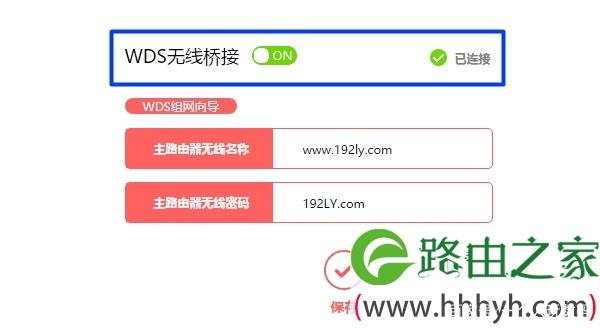 查看水星路由器无线桥接设置是否成功
查看水星路由器无线桥接设置是否成功

第四步、调整路由器摆放位置
首先,大家要明白,无线桥接后的网络,网速和稳定性方面都会受到一定的影响,这个问题是不可以避免的。
为了让无线桥接后网络效果达到最佳,需要把副路由器摆放在合适的位置。
如果水星路由器离主路由器太远,那么无线桥接后的网速和稳定性就会变得非常的差。
如果水星路由器离主路由器太近,那么又不能起到放大无线信号的目的了。
最佳摆放位置:
把主路由器所在位置看着A点
把原来信号不好区域看着B点
把副路由器所在位置查看C点
那么C的最佳摆放位置,应该在A、B的中间位置。
以上就是“WiFi之家网”为你整理教程,希望能帮到你
原创文章,作者:192.168.1.1,如若转载,请注明出处:https://www.224m.com/181065.html


